
Laptopy z środkowej i wysokiej ceny są często wyposażone w dyskretną kartę wideo, podczas gdy w przypadku budżetu lub specjalnego sprzętu na grafikę, procesor wideo jest odpowiedzialny. NVIDIA jest liderem w produkcji mobilnych kart wideo, które często można znaleźć w laptopach z różnych producentów. Lista zastosowanych modeli jest zarówno GeForce 710m. Będzie on poprawnie obsługiwany przez taką kartę graficzną dopiero po zainstalowaniu odpowiednich sterowników, które chcemy porozmawiać w naszym dzisiejszym artykule.
Szukamy kierowców i pobieramy karty wideo NVIDIA GeForce 710M
Istnieją różne sposoby wyszukiwania sterownika - korzystanie z oficjalnej strony internetowej firmy online usługi lub oprogramowania, oprogramowania innych firm i usług internetowych lub standardowego systemu. Każda z wymienionych metod ma swoje zalety i wady. Ponadto każdy z nich będzie optymalny w pewnych sytuacjach.Metoda 1: Strona z sterownikami na stronie Nvidia
Firma produkuje komponenty komputerowe na dużą skalę, jest wymagane, aby mieć własną oficjalną stronę internetową, w których powinny znajdować się szczegółowe informacje o produktach i różnych dodatkowych treściach. NVIDIA ma takie zasoby, a całkowita sekcja jest przeznaczona do pracy z kierowcami. Dlatego najlepszym rozwiązaniem zostanie pobieranie plików z tego źródła, ponieważ gwarantujesz otrzymywanie oprogramowania roboczego bez wirusów wewnątrz.
Strona wyboru sterownika na stronie internetowej NVIDIA
- Kliknij LX na link powyżej i przejdź do sekcji "Sterowniki" na karcie.
- Tutaj, aby uzyskać poprawne wyszukiwanie oprogramowania, konieczne będzie wypełnienie formularza, wygląda tak:
- Typ produktu: GeForce;
- Seria produktów: seria GeForce 700m (notebooki);
- Rodzina produktu: GeForce 710m;
- System operacyjny: Określ zgodnie z aktualną wersją i rozładowaniem systemu operacyjnego;
- Typ sterownika Windows: Standard;
- Typ pobierania: Game Ready Driver (GRD);
- Język: Wybierz odpowiedni język interfejsu oprogramowania.
Po zakończeniu kliknij "Szukaj", aby przejść do znalezionego sterownika.
- Na karcie Obsługiwane produkty można ponownie upewnić się, że sterownik jest kompatybilny z aktywnym sprzętem, a następnie kliknij "Pobierz teraz".
- Potwierdź zasady umowy licencyjnej i przejdź do pobierania plików.
- Na końcu pobierania uruchom instalator i poczekaj, aż rozpakuje wszystkie biblioteki do systemu.
- Kreator instalacji Sprawdź kompatybilność systemu.
- Zostanie poproszony o ustawienie parametrów instalacji. Niedoświadczeni użytkownicy radzimy wybrać opcję "Express (zalecane)". Dzięki tej konfiguracji wszystkie dostępne składniki NVIDIA zostaną zainstalowane i zaktualizowane. Dzięki wybranej "instalacji selektywnej (ustawienia zaawansowane)" użytkownik będzie mógł niezależnie wybrać oprogramowanie wymagane do instalacji. Lista będzie obecna - "NVIDIA GeForce Experience", "Oprogramowanie systemu PhysX" i żądany "sterownik graficzny". Nazwa jest podświetlona na niebiesko, a po kliknięciu zostaniesz przeniesiony do niektórych naszych przedmiotów, gdzie szczegółowo opisuje w celu uzyskania celu tych narzędzi.
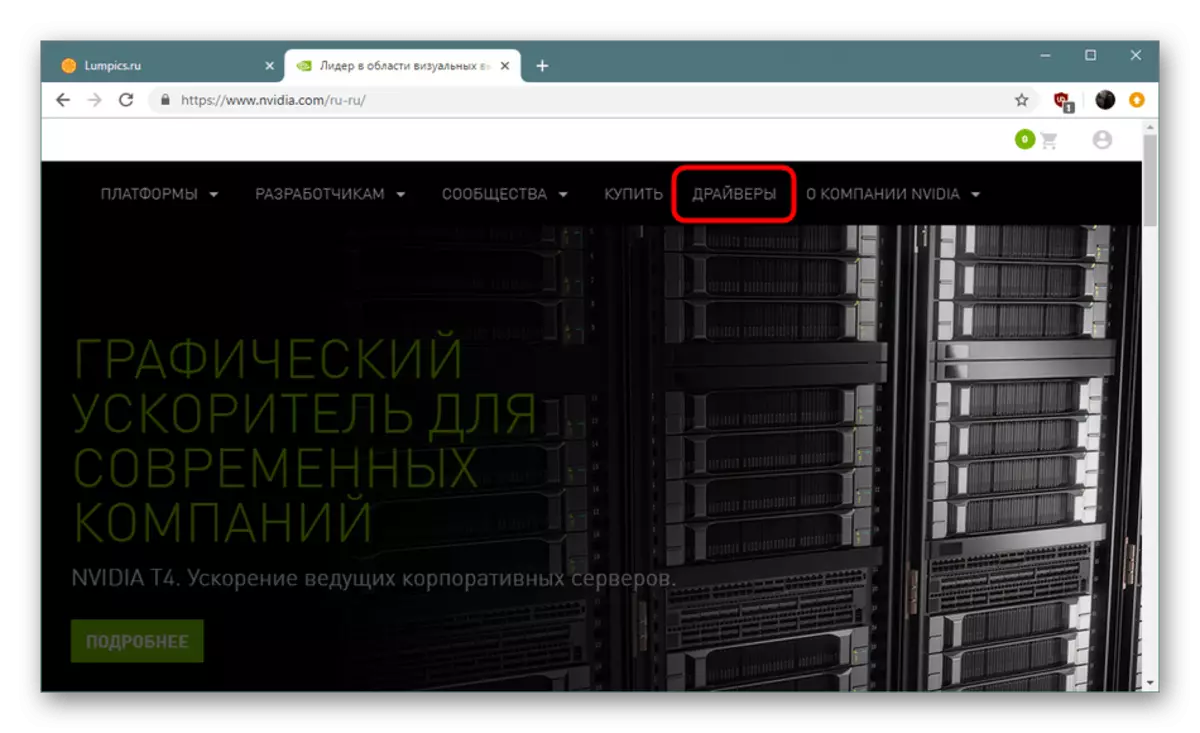
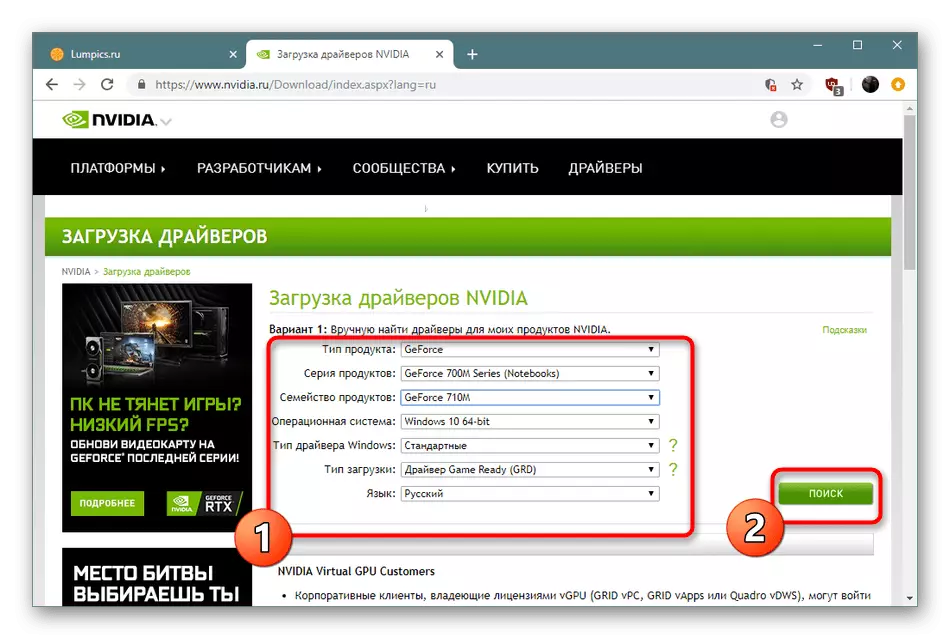
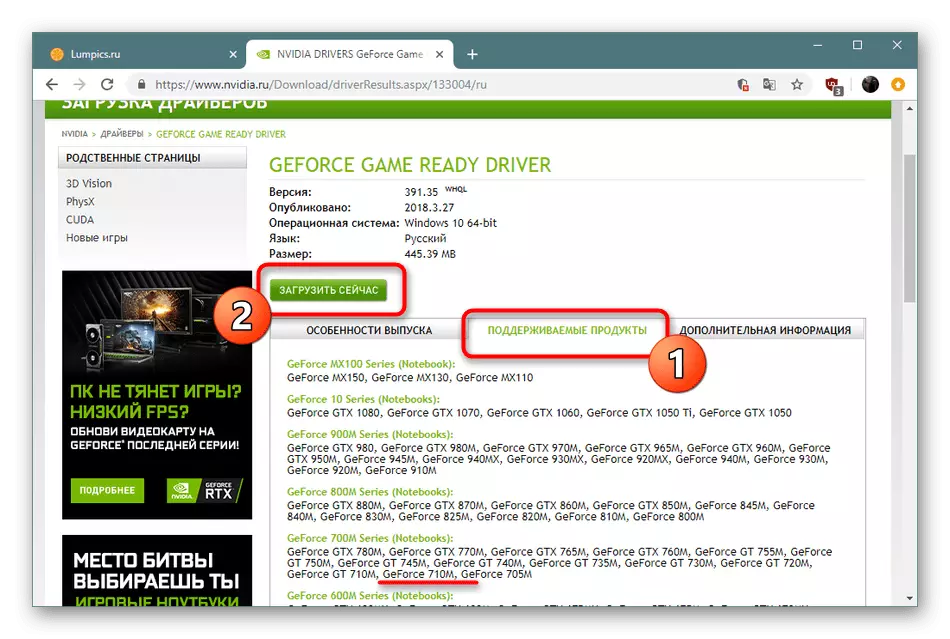

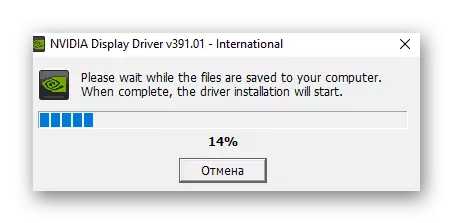

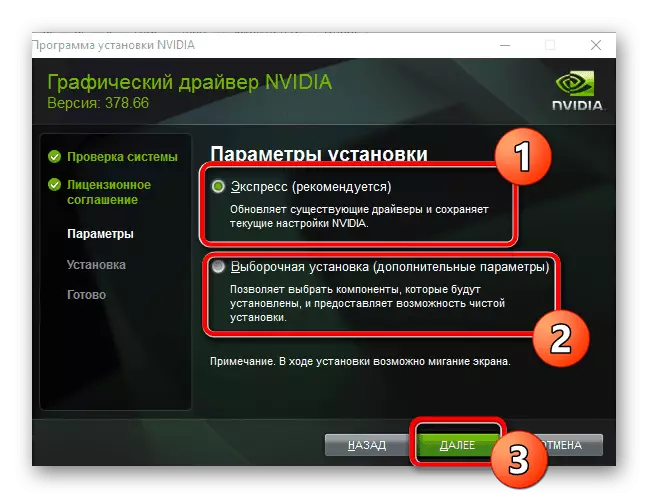
Instalacja sterownika zajmie trochę czasu, a po pojawieniu się ekranu o ponownym uruchomieniu laptopa. Potwierdź, że jako restart wymaga, aby wszystkie innowacje weszły w życie, a adapter graficzny działa poprawnie.
Metoda 2: Usługa online od programisty
Istnieje możliwość omijania następującej procedury wyszukiwania. Będzie to szczególnie przydatne dla tych użytkowników, którzy utrudniają trudne do określenia wersji i rozładowania systemu operacyjnego lub po prostu chce oszczędzać czas, uruchamiając automatyczne skanowanie i wybór sterownika. Mówimy o oficjalnej służbie NVIDIA, a procedura interakcji wygląda tak:
Oficjalna usługa online wyszukiwania kierowców
- Przejdź do strony Skanuj i poczekaj na zakończenie analizy. Podczas tej operacji narzędzie sprawdzi zastosowaną kartę wideo, określi system operacyjny i jego wyładowanie.
- Należy pamiętać, że opcja optymalna będzie otwarciem tego zasobu internetowego za pośrednictwem przeglądarki Internet Explorer lub Microsoft Edge, ponieważ są one kompatybilne z Java. W tym samym Google Chrome lub Yandex.Browser narzędzie może nie działać poprawnie. Jednak Java musi być preinstalowany na komputerze. Jeśli jeszcze tego nie zrobiłeś, sprawdź poniższe instrukcje.

Metoda 3: Oprogramowanie korporacyjne GeForce Experience
Jeśli zapoznałeś się z drogą 1, wiesz, że standardowy zestaw oprogramowania obejmuje również doświadczenie NVIDIA GeForce. Taka aplikacja umożliwia nie tylko skonfigurowanie grafiki w aplikacjach i systemach opcji OS, ale także zawiera narzędzie aktualizacji sterownika. Okresowo rozpoczyna się niezależnie, ale nic nie uniemożliwia uruchomienie go ręcznie i pobierz niezbędny pakiet plików dla NVIDIA GeForce 710m. Rozszerzone instrukcje dotyczące wykonywania zadania jest odczytywane w innym artykule przez poniższy link.
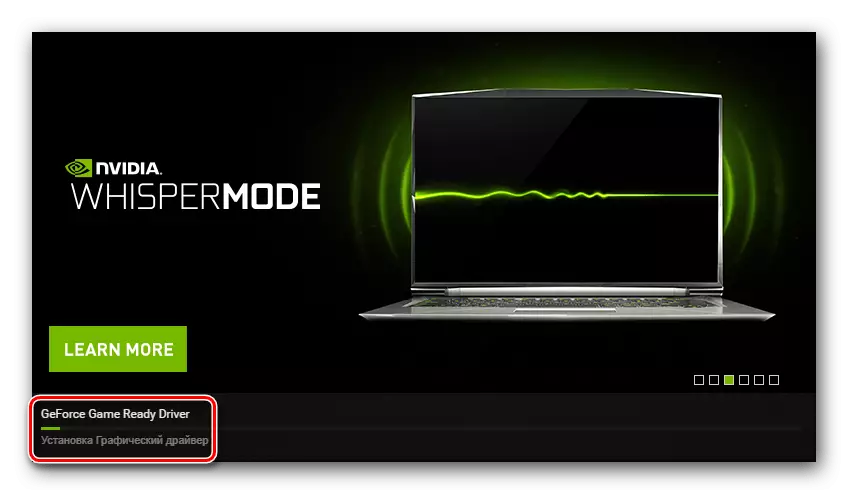
Czytaj więcej: Instalowanie kierowców kart wideo za pomocą doświadczenia NVIDIA GeForce
Metoda 4: Oprogramowanie do aktualizacji i instalowania kierowców
Notebooki Użytkownicy zazwyczaj korzystają z oficjalnej licencjonowanej płyty, która jest zawarta w zestawie, aby zainstalować niezbędne sterowniki. Jednak adapter graficzny jest coraz często aktualizowany, a stara wersja znajduje się na dysku. Ponadto można utracić CD. W razie potrzeby masowa instalacja kierowców jest dobrym rozwiązaniem do odwołania się do specjalnych aplikacji innych firm. Istnieje oddzielny materiał na naszej stronie dedykowany na tematy podobnych rozwiązań.
Czytaj więcej: Najlepsze programy do instalowania sterowników
Oprócz recenzji, istnieją instrukcje dotyczące korzystania z określonego oprogramowania, takiego jak DriverPack Solution. Niezwykle zalecamy zapoznanie się z tym, jeśli zdecydujesz się użyć sposobu z aplikacjami innych firm. Reszta oprogramowania działa o tej samej zasadzie, więc podręcznik poniżej można uznać za prawie uniwersalne.

Czytaj więcej: Jak zaktualizować sterowniki na komputerze za pomocą rozwiązania DriverPack
Metoda 5: Identyfikator NVIDIA GEFORCE 710M
Rozważany adapter graficzny NVIDIA GeForce 710M, a także wszystkie inne takie elementy, ma unikalny numer, który definiuje urządzenie w systemie operacyjnym. Niezbędna karta wideo ma taki identyfikator w następujący sposób:
PCI: VEN_10DE & Dev_1295

Teraz istnieje wiele różnych użytecznych usług internetowych w Internecie, wśród których sytuacje wyszukiwania i pobierania sterowników na identyfikatorze urządzenia. Znasz identyfikator układu, pozostaje tylko do użycia jednego z tych zasobów, aby znaleźć odpowiednie pliki. Przeczytaj więcej o tym w innym naszym artykule.
Czytaj więcej: Wyszukaj sterowniki sprzętowe
Metoda 6: Wbudowane narzędzie Windows
Menu Menu Menedżera urządzeń w systemie Windows przechowuje informacje o wszystkich podłączonych i wbudowanych urządzeń, w tym karta wideo. Jednak nie wszyscy użytkownik wie, że oprócz wyjazdu przydatnych informacji istnieje funkcja wyszukiwania i instalacja aktualizacji oprogramowania. Możesz go użyć, klikając PCM na sprzęt i wybierając element "Update Driver". Następnie opcja wyszukiwania jest określona przez Internet i pozostaje tylko po to, aby poczekać na zakończenie procedury.

Czytaj więcej: Instalowanie sterowników ze standardowymi narzędziami Windows
Każdy adapter graficzny będzie działał regularnie tylko wtedy, gdy są kompatybilne sterowniki, najnowsza wersja. Dlatego każdy użytkownik musi wybrać opcję wyszukiwania i instalowania, co będzie optymalne. Wiesz, że wszystko, pozostaje tylko do zapoznania się bardziej szczegółowo i podejmowania decyzji.
